手机与电脑之间文件的传输一直以来都是一个令人头疼的问题,随着技术的进步,我们现在可以通过无线方式将文件从手机传输到电脑,或者反过来,实现便捷的互传。这种无线传输文件的方法,不仅省去了繁琐的数据线连接,还提供了更多的便利性和灵活性。无论是传输照片、视频、音乐还是文档,只需几个简单的步骤,我们就能轻松实现手机与电脑之间的文件互传。接下来让我们一起来了解一下手机无线传输文件的具体方法。
无线传输文件的手机电脑互传方法
手机怎样传输文件到电脑?
方法一、
1. 首先把数据线插入手机后,再将另一头数据线插入主机的接口;

2. 这时候手机上会显示正在通过usb充电,点击进入查看更多选项;
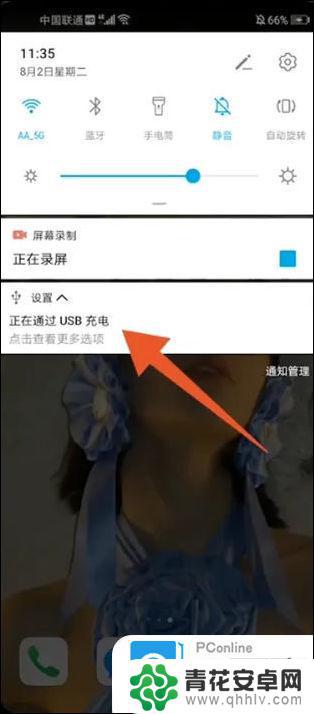
3. 弹出usb连接方式之后,选择个人需要的连接方式就可以了;
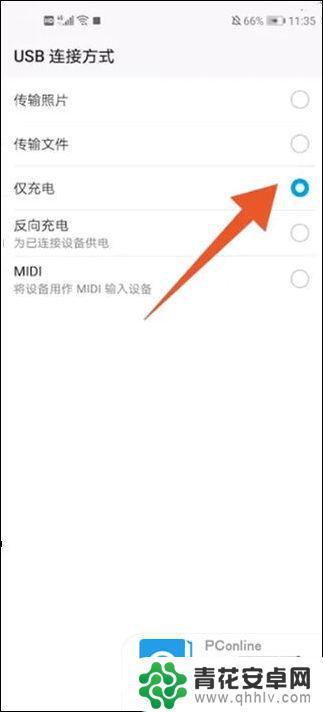
4. 再点击电脑上的此电脑选项,进去就可以看见手机已经连接到电脑了。
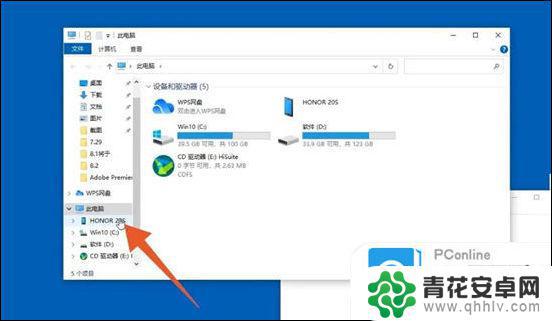
方法二、
1. 首先可以在电脑上登录qq或微信。
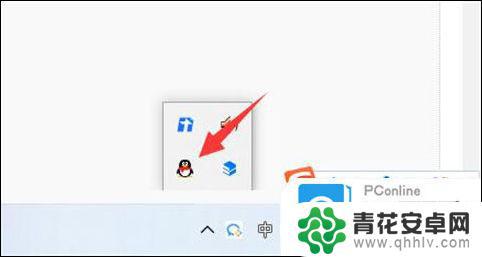
2. 接着打开手机上的qq或微信。
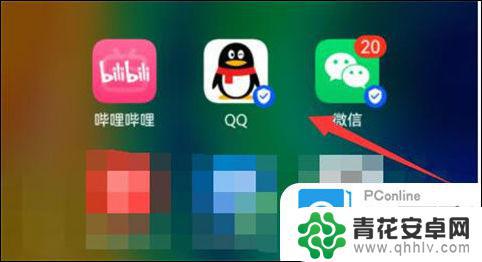
3. 然后打开“设备”里的“文件传输助手”。
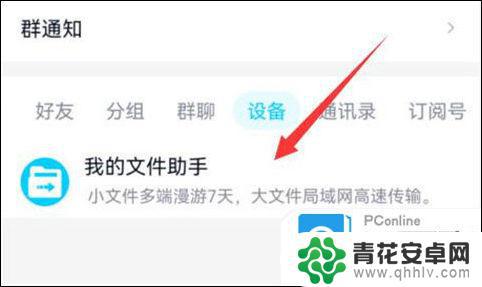
4. 随后点击图示的“图片”按钮。
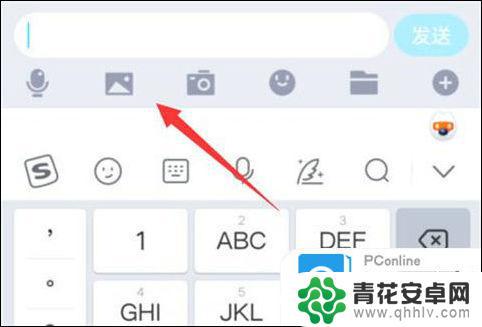
5. 最后选中想要传的图片,点击“确定”就能传到电脑上了。
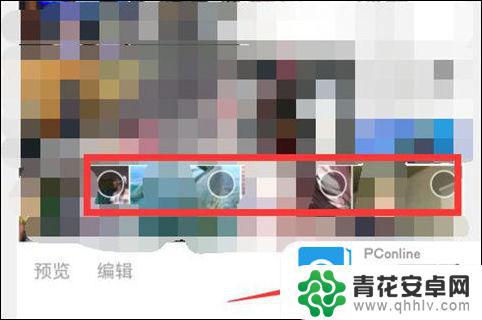
以上是关于如何将文件从手机传输到电脑的全部内容,如果您遇到类似情况,可以按照这些方法来解决。












